设置dns停止360浏览器自动更新的具体设置
新版360浏览器将依旧采用基于Chrome内核和IE内核的双核架构设计,同时支持内核自主控制,内核采用了最新的31内核,相比较其它国内浏览器产品,浏览网页速度占据优势。新版360浏览器在界面上与有较大改观,整个界面走清新风格、更简洁、明朗。给用户一种踏实而又干净的直观体验。此次更新除了在用户界面以及速度上进一步提升外,地址栏智能化更成为全新的亮点。
今天小编给大家讲设置dns阻止 360浏览器 自动更新的具体操作,有需要或者有兴趣的朋友们可以看一看下文,相信对大家会有所帮助的。
1、在网络邻居里面点击“查看网络连接”。
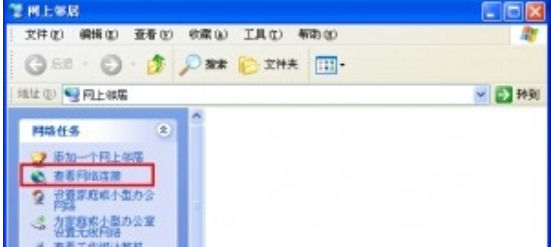
2、找到“本地连接”并点击,接着在“本地连接 状态”打开“属性”。

3、找到并双击“Internet 协议 (TCP/CP)”。
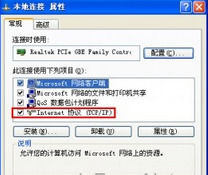
4、选中“使用下面的DNS服务器地址”,并在“首选DNS服务器”里面输入:114.114.114.114。
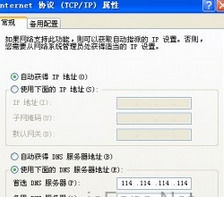
设置好以后,我们在使用组合快捷键“win+r”打开运行并输入“CMD”,输入ipconfig /flushdns,刷新一下DNS。

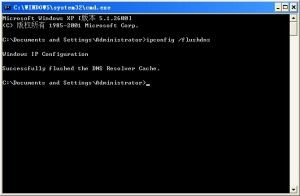
以上就是设置dns阻止360浏览器自动更新的具体操作了,大家都学会了吗?
高速上网,就用360浏览器!360浏览器独创预取引擎技术,引领新的上网速度革命,给您带来秒开网页的超快体验。简洁时尚的界面,为您献上一场极致的视觉盛宴。
……